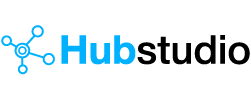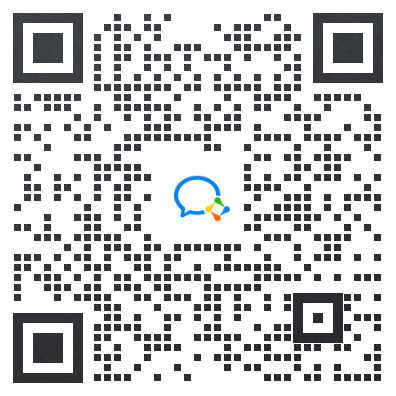1.下载导入模板
点击「环境」>「批量导入」>点击下载「环境导入模板」
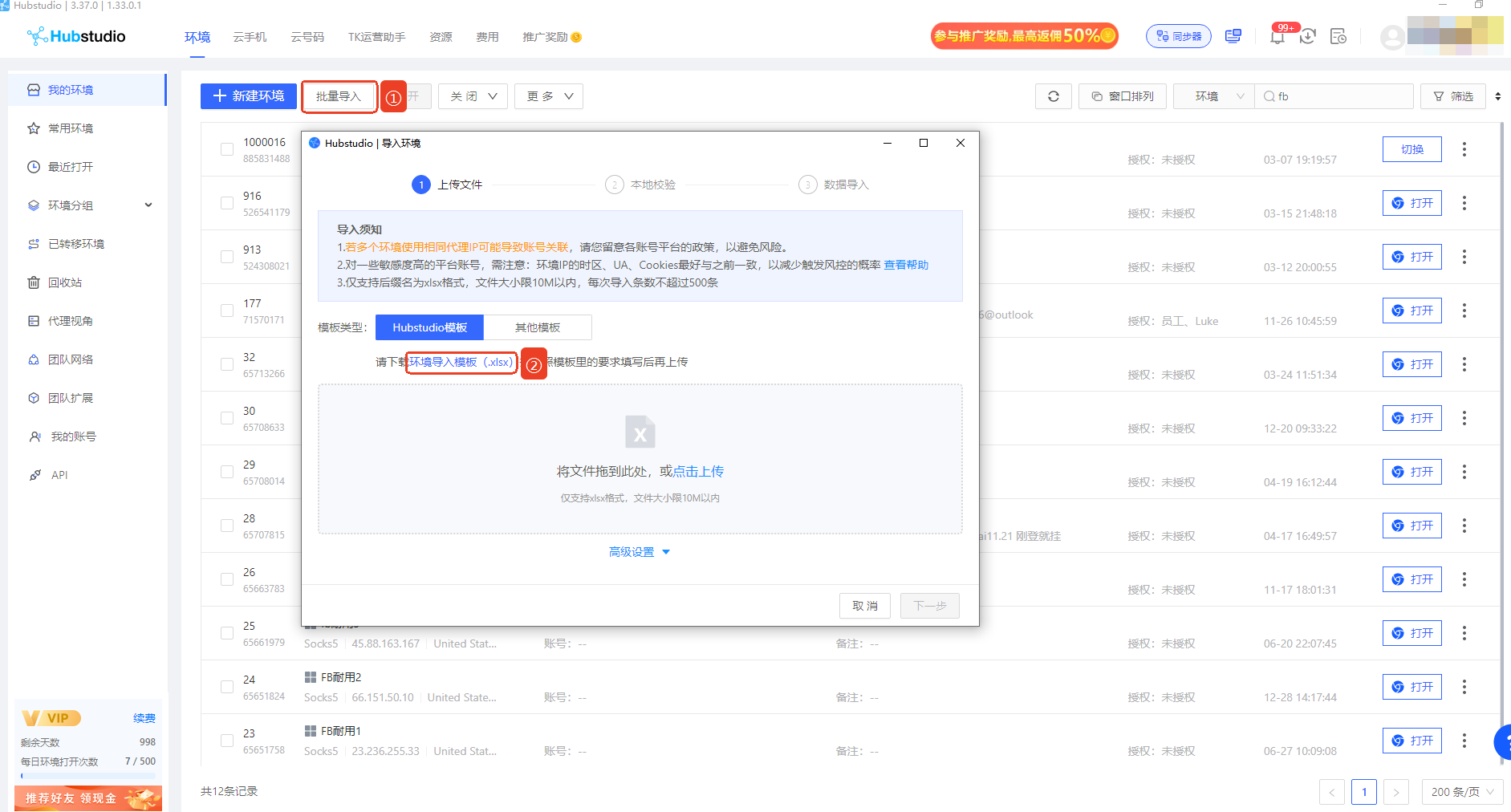
2.环境导入模板填写
打开「Hubstudio环境导入模板.xlsx」,根据示例行提示,填写模板,并保存文件
一行一个环境,下图中是四个环境
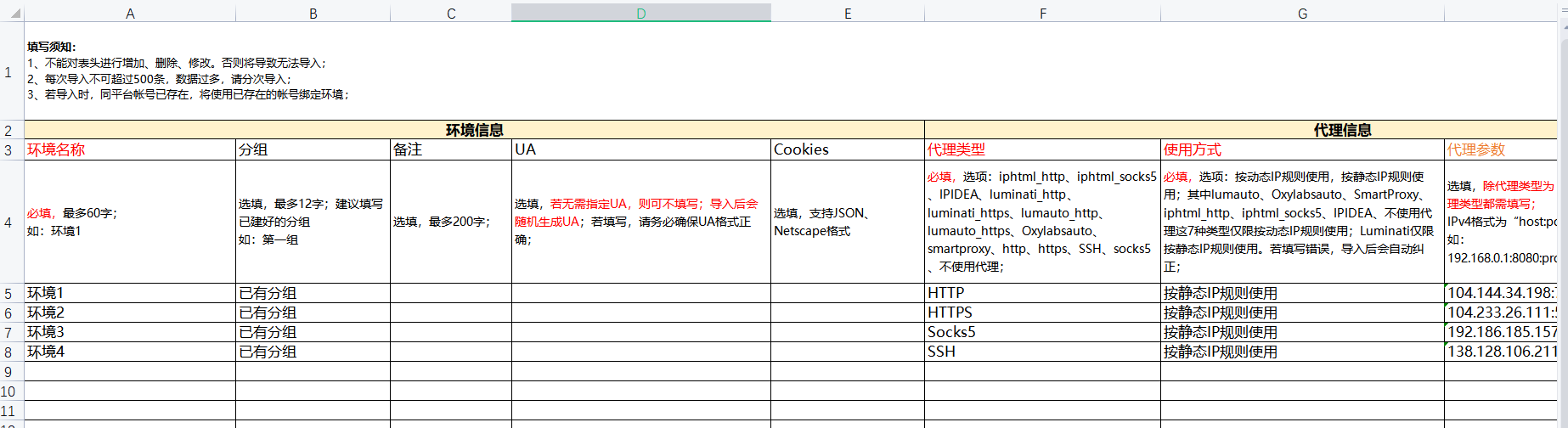
2.1.环境信息部分
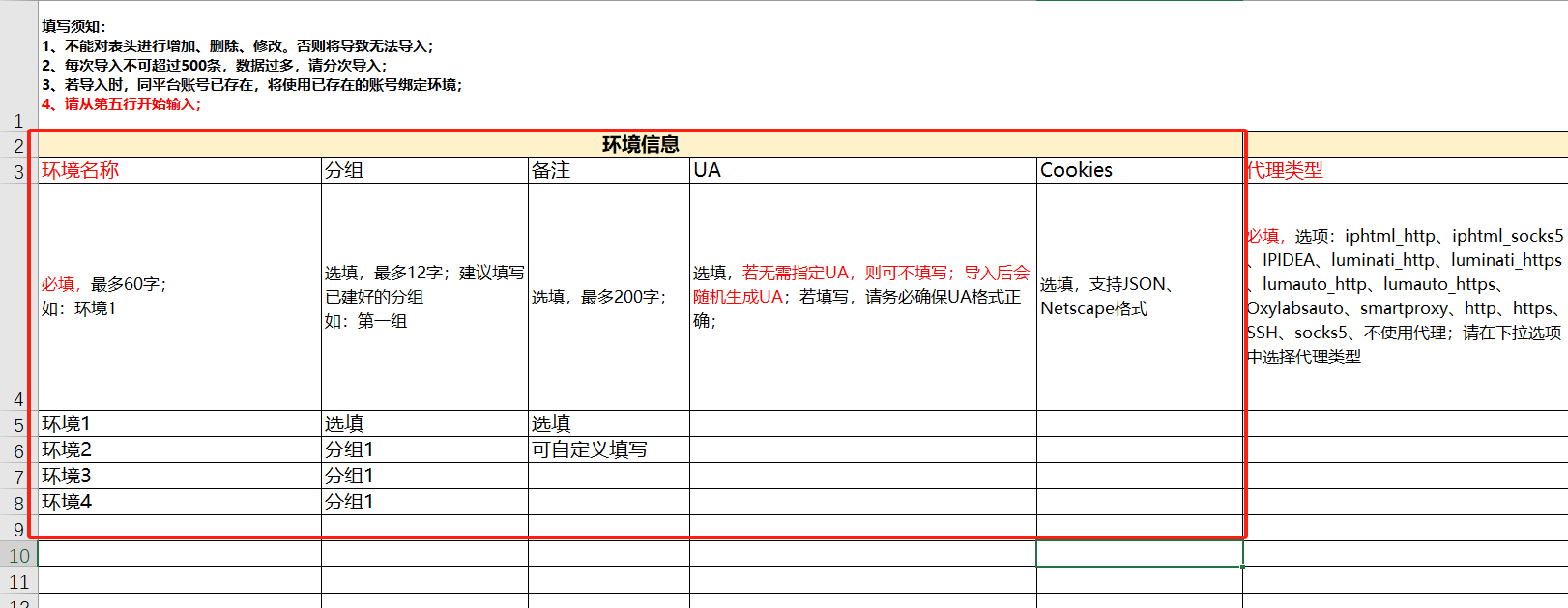
2.1.1.环境名称:浏览器环境名称,自定义填写(必填)
2.1.2.分组:环境分组,建议填写已建好的分组(选填)
2.1.3.备注:最多200字,自定义填写(选填)
2.1.4.UA:不填写会随机生成UA信息,若填写,请务必确保UA格式正确(选填),什么是UA?
2.1.5.Cookies:填写平台账号cookies,若无可不填(选填)
2.2.代理信息部分
2.2.1.代理类型:下拉列表中选择代理类型,请和代理服务器确认你的代理类型(必填)
若代理类型选择了 http、https、SSH、socks5、luminati_http、luminati_https、lumauto、Oxylabsauto、Smartproxy,则使用方式、代理主机、代理端口必填 若代理类型选择了 lumauto、Oxylabsauto、Smartproxy,国家/地区必填 若代理类型选择了 不使用代理,则代理信息无需填写
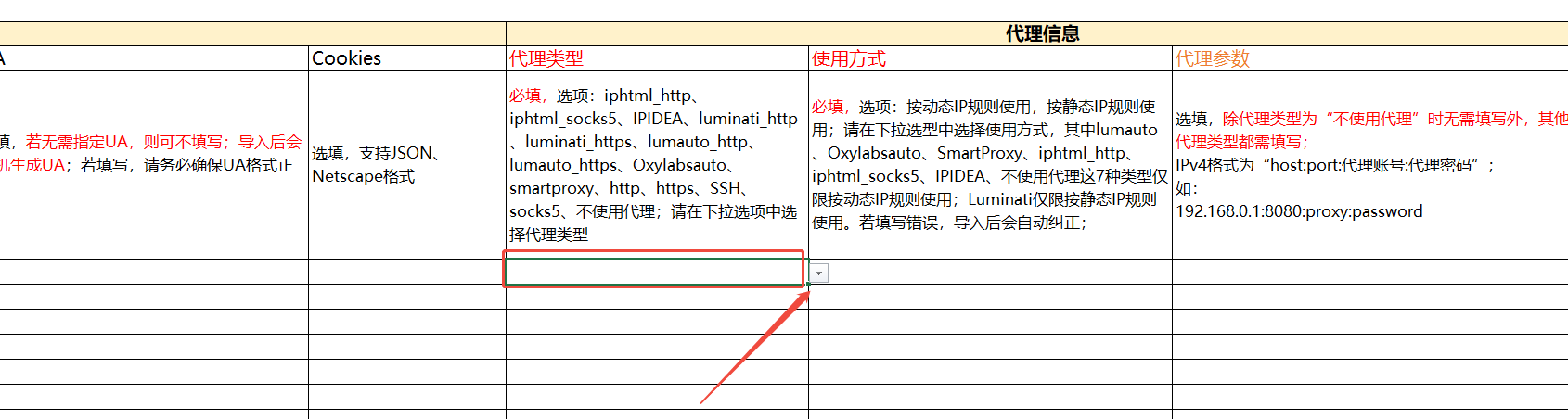
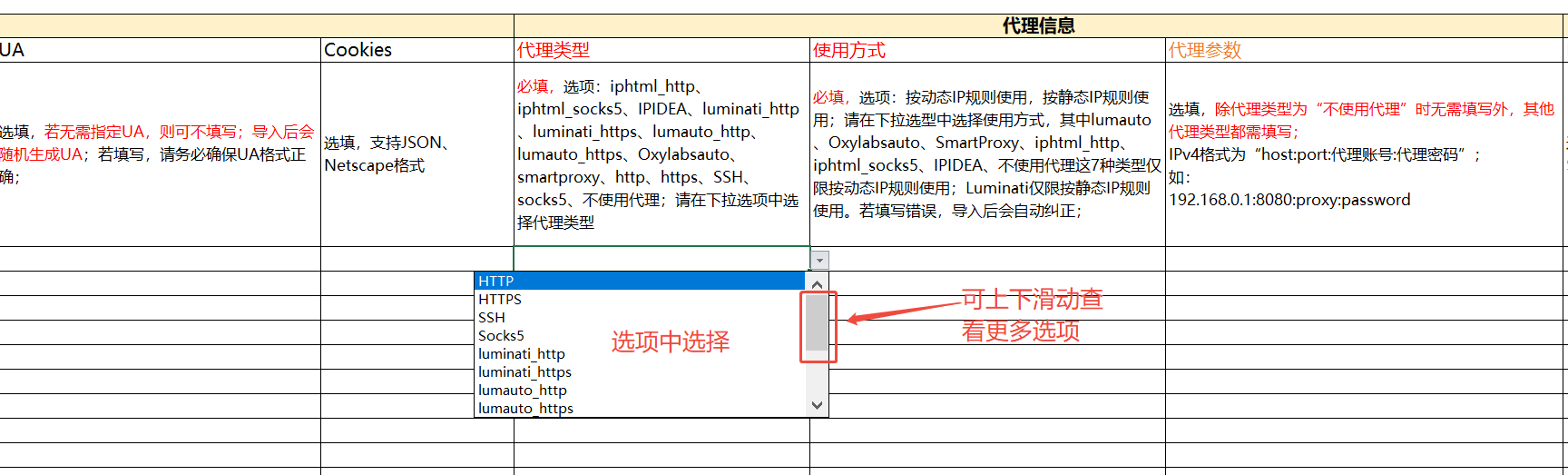
2.2.1使用方式:下拉列表中选择使用方式(必填)
若选择了 按静态IP规则使用,即检测到环境IP发生变化时发出提醒
若选择了 按动态IP规则使用,即环境IP发生变化时不提醒
若选择了 按动态IP规则使用,即环境IP发生变化时不提醒
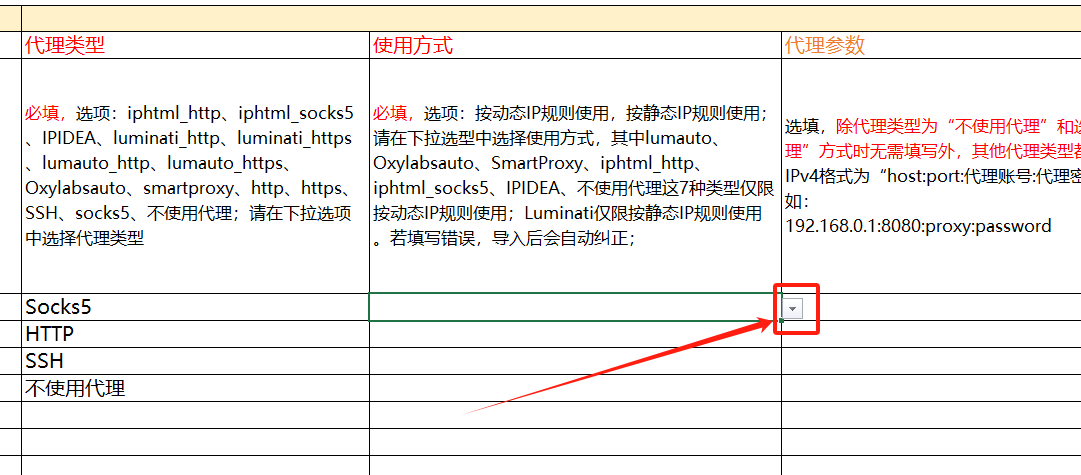
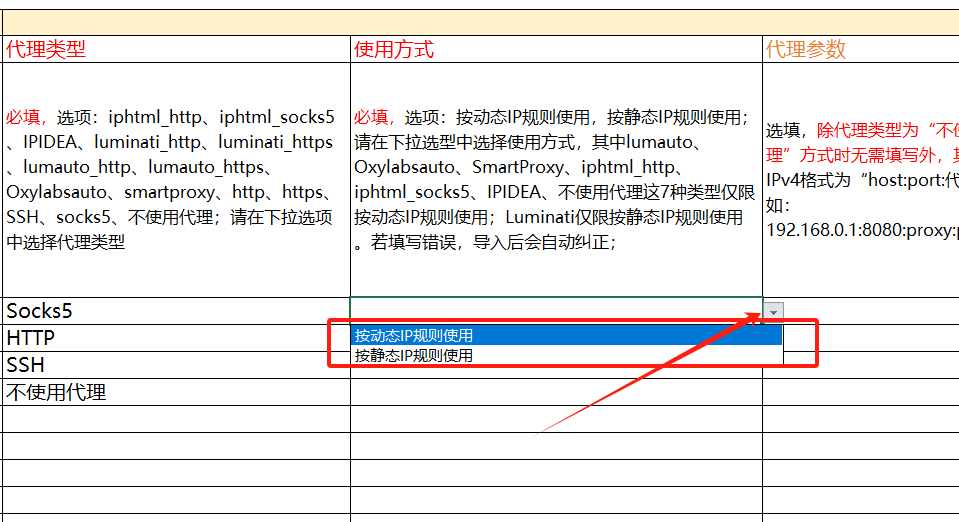
2.2.2.代理参数:根据代理信息选择对应格式填写,填写代理的相关信息(主机、端口、代理账号、代理密码),除了代理类型为不使用代理或API提取代理的方式时不填,其他代理类型必填
IPv4类型,填写格式 Host:Port:Username:Password ,间隔的冒号为英文输入法下的冒号“:”,示例:
192.168.0.1:8000:myproxy:password
38.45.145.55:22319:581c5c45:5b9341d18d71
192.168.0.1:8000:myproxy:password
38.45.145.55:22319:581c5c45:5b9341d18d71
2.2.3.IP:填写IP地址,当代理类型选择了 lumauto、Oxylabsauto、Smartproxy,IP与国家/地区项必须填写一项
2.2.4.国家/地区:下拉选项中选择国家地区,当代理类型选择了 lumauto、Oxylabsauto、Smartproxy,IP与国家/地区项必须填写一项
2.2.5.州/省:请严格按照Lumauto、Oxylabsauto、SmartProxy、iphtml_http、iphtml_socks5、IPIDEA服务商的“州/省(state)”编码填写,(选填)
2.2.6.城市:请严格按照Lumauto、Oxylabsauto、SmartProxy、iphtml_http、iphtml_socks5、IPIDEA服务商的“城市(city)”编码填写,(选填)
2.2.7.API提取代理服务商:下拉选项中选择服务商类型(选填)
若填写该项,代理类型只能选择HTTP、HTTPS、Socks5三种且 “API提取代理方式”、“API提取代理的提取链接” 2项为必填
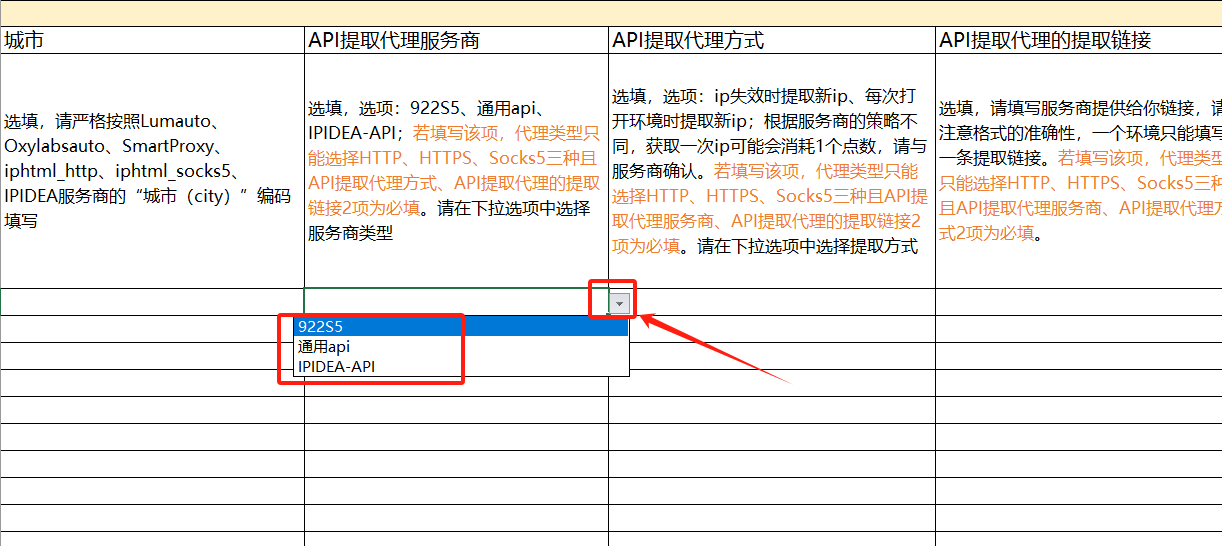
2.2.8.API提取代理方式:下拉选项选择提取方式(选填,若填写了API提取代理服务商则该项必填)
ip失效时提取新ip:打开环境时上次IP不可用时,提取新IP 每次打开环境时提取新ip:每次打开环境时提取新IP 根据服务商的策略不同,获取一次ip可能会消耗1个点数,请与服务商确认。
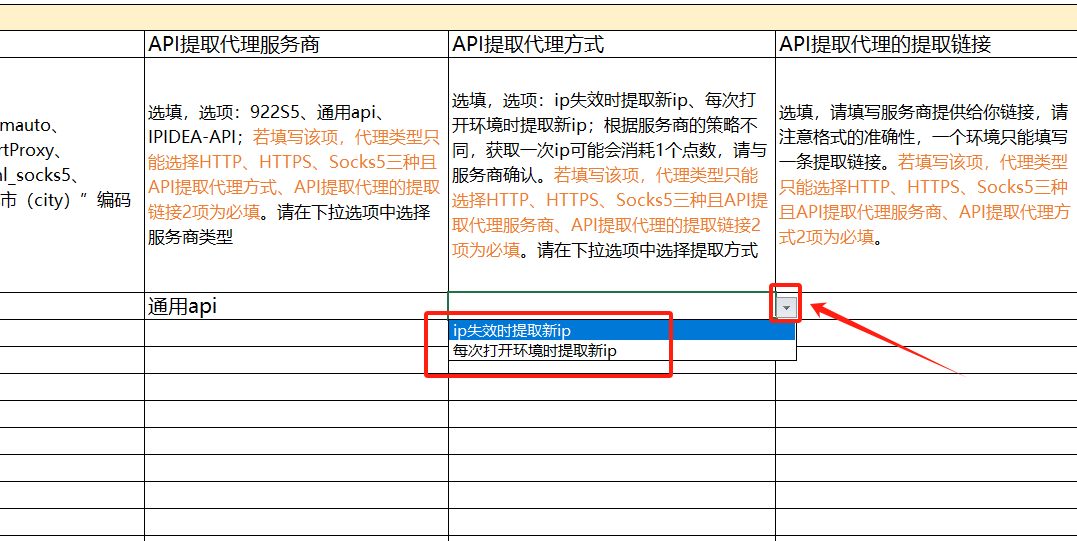
2.2.9.API提取代理的提取链接:请填写服务商提供给你链接,请注意格式的准确性,一个环境只能填写一条提取链接
(选填,若填写了API提取代理服务商则该项必填)
若填写该项,代理类型只能选择HTTP、HTTPS、Socks5三种且“API提取代理服务商”、“API提取代理方式”2项为必填
2.3.账号信息部分
2.3.1.所属平台:下拉选项中选择对应平台(选填,若填写该项,则账号项必填)
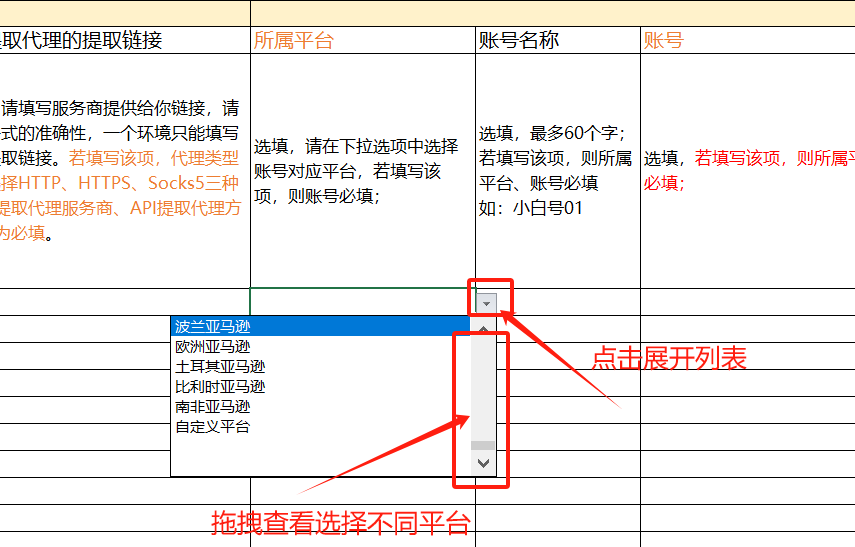
2.3.2.账号名称:最多60个字,自定义填写(选填)
2.3.3.账号:填写对应平台的登录账号(选填,
若填写该项,则所属平台项必填)
2.3.4.密码:填写对应平台的登录密码
(选填, 若填写该项,则所属平台和账号项必填)
2.3.5.2FA密钥:用于生成网站的二次验证码,类似谷歌身份验证器,暂只支持1个环境导入1条,请确认环境内的账号所对应的2FA密钥信息的准确性(选填)
该项填写后,打开环境,密钥生成的验证会出现在代理检测页账号下方
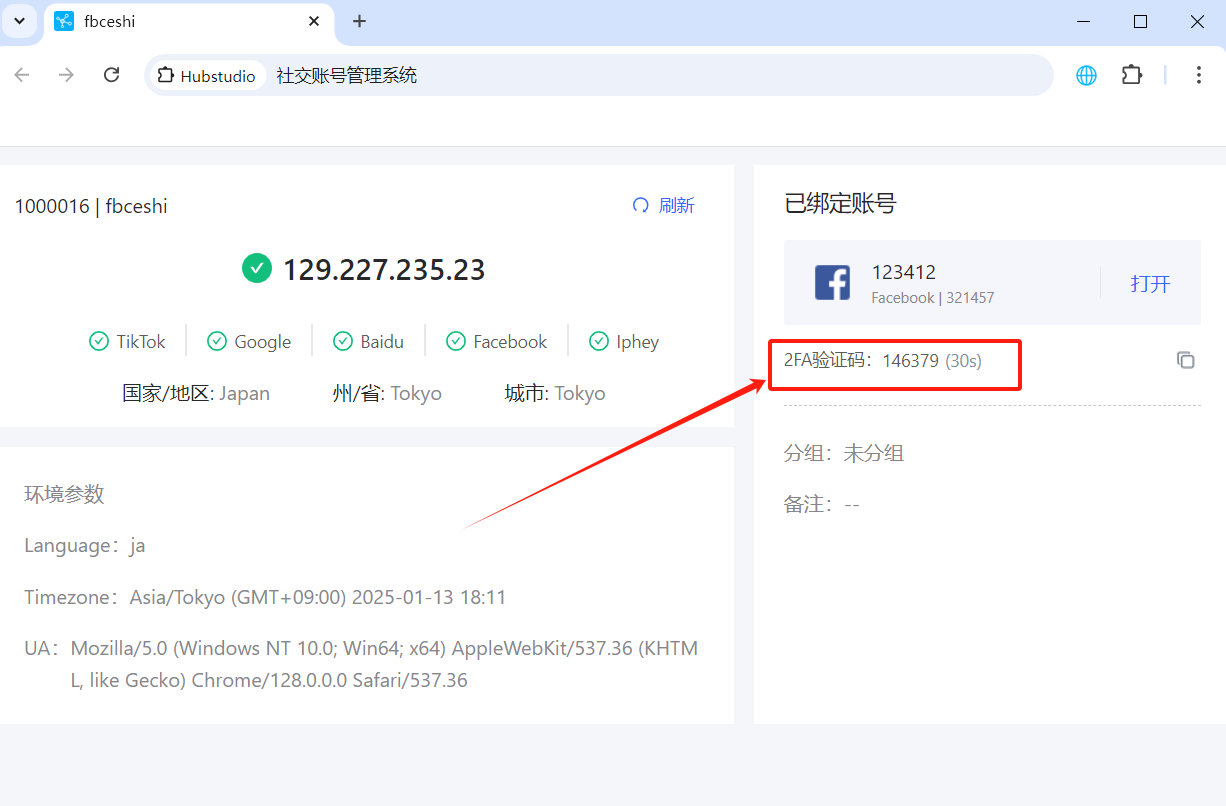
2.3.6.打开指定网址:支持填写多个网址,可以用;间隔或换行填写(选填)
Chrome浏览器使用http://或https://或chrome-extension://开头的网址格式 Firefox浏览器请使用http://或https://或moz-extension://开头的网址格式
2.3.7.平台域名:填写已存在的自定义平台、若自定义平台未添加即自动添加自定义平台信息(选填,当所属平台选择了“自定义平台”时必填)
需以http://或https://开头;如:http://google.com
3.上传模板
3.1.保存文件后,点击「批量上传」,上传模板表格
3.2.在导入环境前,如您对环境的指纹参数有要求,可以点击导入窗口中的「高级设置」,设置您想要的参数
3.2.高级设置中指纹相关说明,请查看“指纹说明”
可批量设置:起始序号、IP检测渠道、浏览器内核、操作系统、UA、内核版本、多开设置、网页通知、禁止加载图片、禁止加载视频、禁止播放声音...等设置
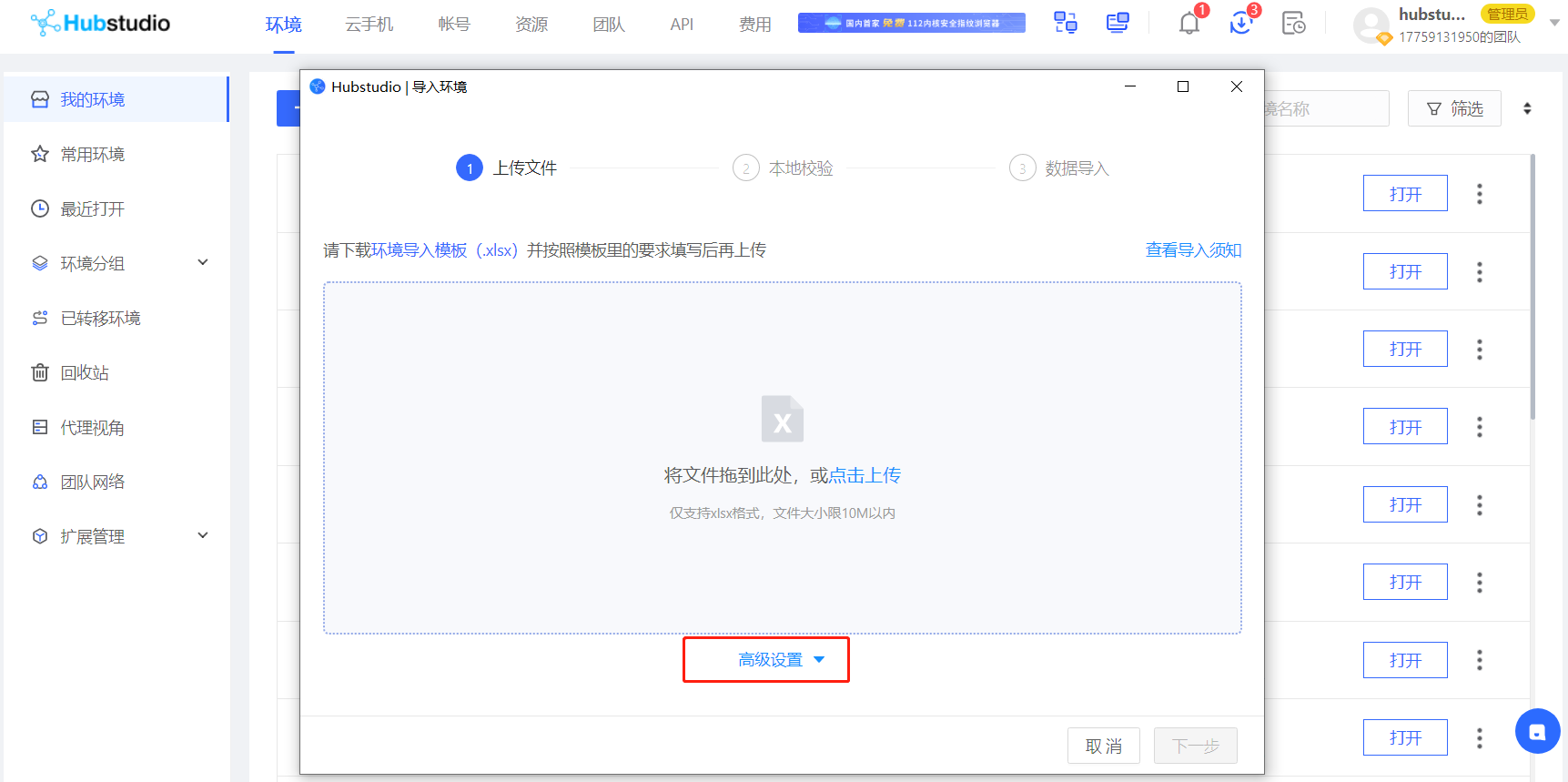
3.3.点击「下一步」,校验格式后点击「开始导入」
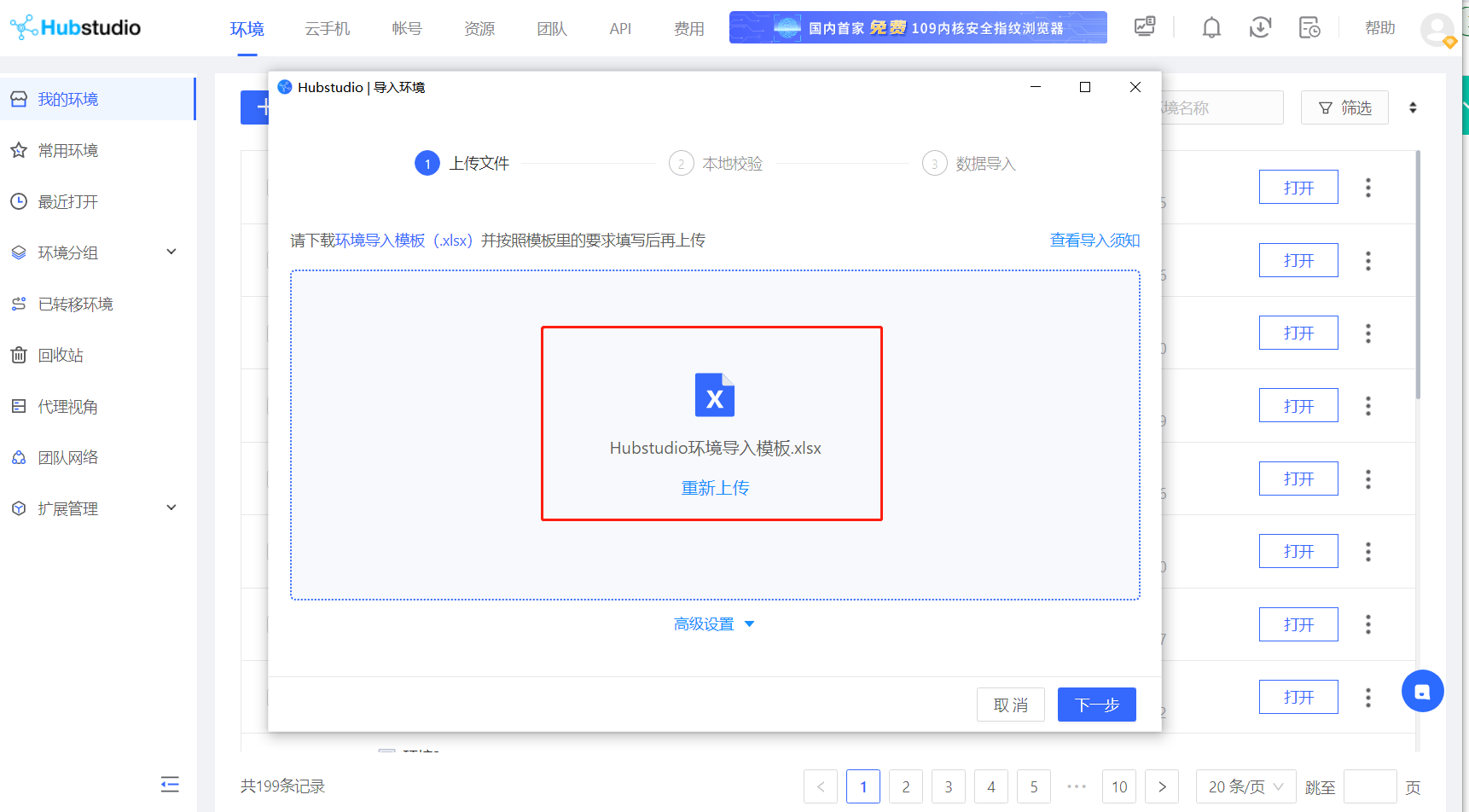
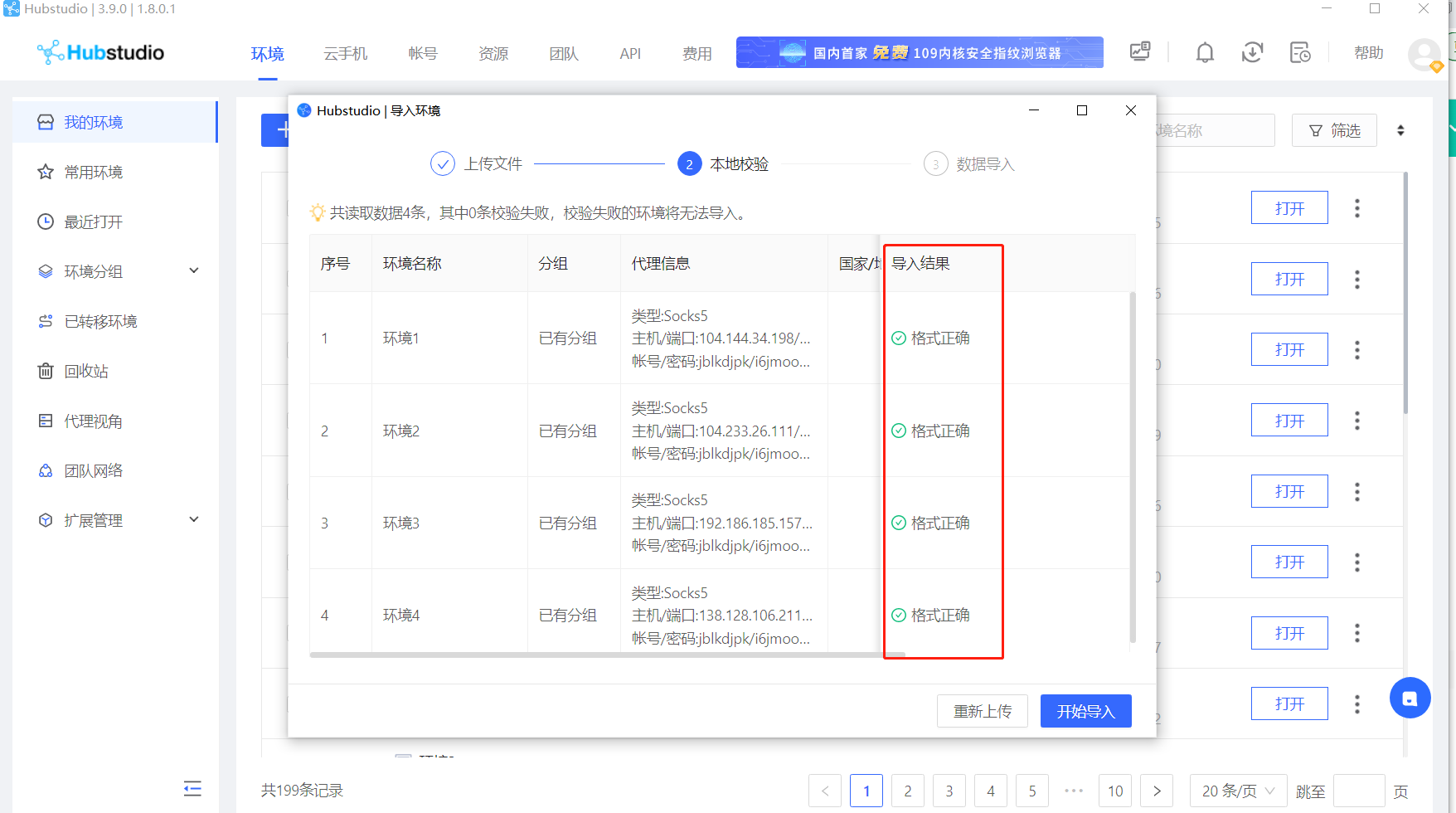
3.3.导入成功后会显示成功导入的环境数量
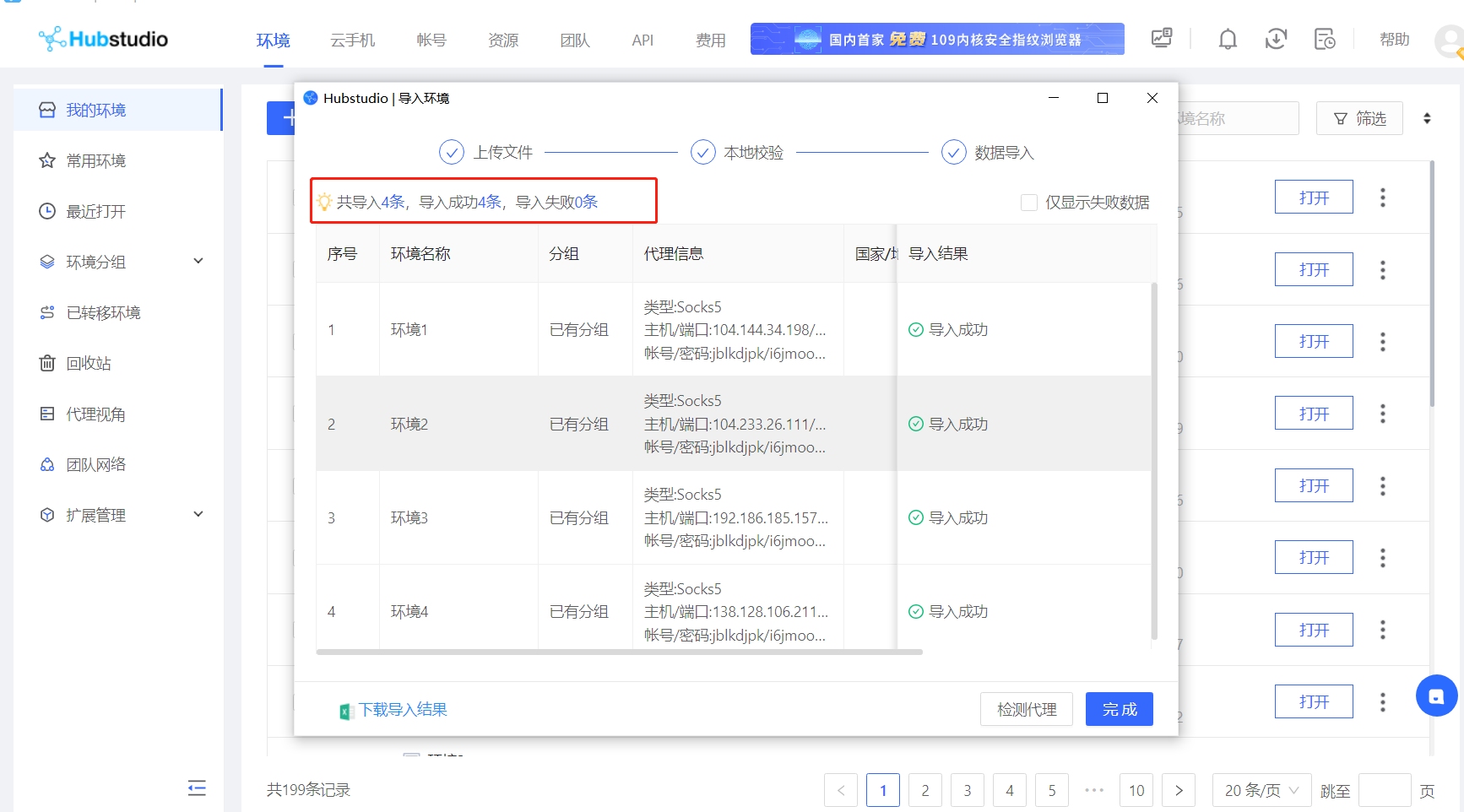
4.自定义平台设置
4.1.创建自定义平台--点击「新建环境」>「添加账号」>「平台」>「自定义平台」
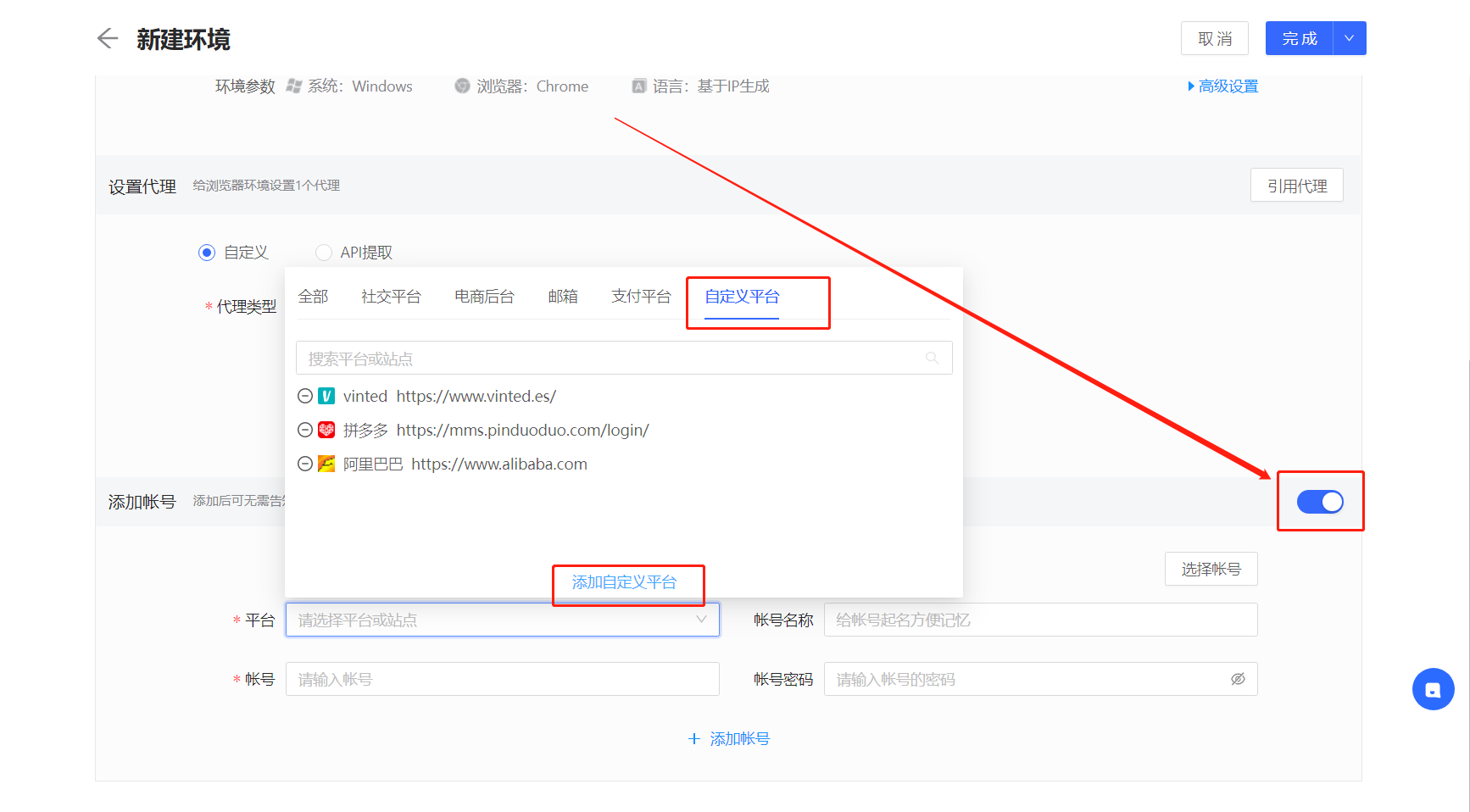
4.2.添加平台名称和域名
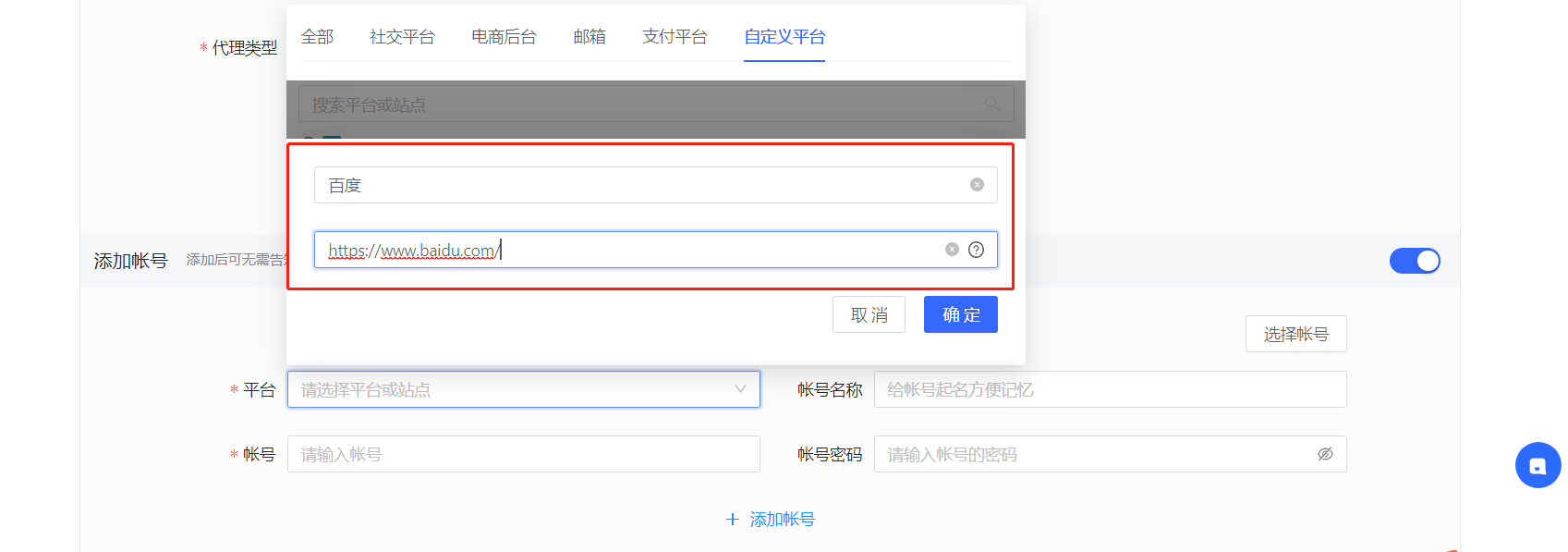
4.3.填写导入模板,并确认导入